5 – Couches/Dupliquer
Image/Redimensionner à 90%/décocher " tous les
calques"
6 –
Sélection/sélectionner Tout
Sélection/Flottante
Sélection/Statique
7 -
Sélection/Modifier/Sélectionner les bordures de la sélection :
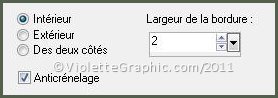
8 -
Sélection/Transformer la
sélection en calque
9 - Effets/Effets
3D/Biseautage intérieur réglages suivants :
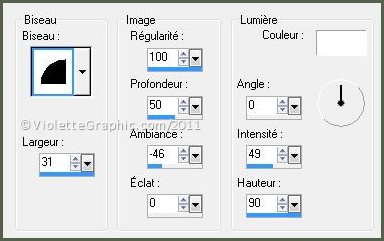
Sélection/Ne rien sélectionner
**Réglages/Netteté/Netteté
**Activer le calque supérieur
Couches/Fusionner le
calque du dessous
10 –
Effets/Effets 3D/Ombre Portée :
0/0/60/25/couleur #51614b
11 - Couches/Dupliquer
12 – Se placer sur le
calque "copie de raster 1"
Image/rotation libre de 5° à gauche

13 -
Activer le calque supérieur
14 – Activer votre tube
dentelle
Modifier/Copier/Modifier/Coller
comme nouveau calque
** Effets/Ombre Portée:
1/1/60/1/couleur #51614b
15 - Couches/Nouveau calque
16 - Activer l'outil sélection/clic sur Sélection
Personnalisée

Placer ces chiffres

Remplir de dégradé
halo/ répétition 0
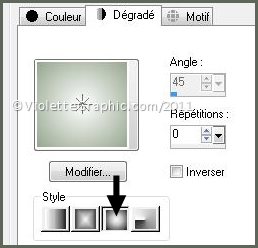
**
Réglages/Flou/Flou gaussien : 25
17 – Effets/Effets
3D/ Ciselage :
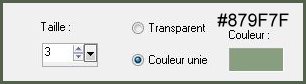
Sélection/Ne rien sélectionner
18 – Activer votre tube
KaraT3906.pspimage
Image/Miroir
Modifier/Copier/Modifier/Coller
comme nouveau calque
19 - Couches/Dupliquer
20 - Activer le calque du tube original
Effets/Effets de Déformation/Torsion : 720
Mode de calque : Eclaircir Davantage
Image/Redimensionner à
105%/décocher " tous les
calques"
21 -
Activer le calque supérieur
Couches/Dupliquer
22 - Fermer les 4 calques inférieurs
23 - Calques/Fusionner
les calques visibles

** Effets/Ombre Portée:
0/0/60/15/couleur #51614b
**Ouvrir les calques
fermés
24 - Activer votre tube
ruban.pspimage
Modifier/Copier/Modifier/Coller
comme nouveau calque
Image/Rotation/libre de
30° à droite
Placer dans le coin
inférieur gauche
répéter l’ombre portée
25 - Activer votre tube
noeud.pspimage
Modifier/Copier/Modifier/Coller
comme nouveau calque
Image/Redimensionner à 85%/décocher " tous les
calques"
Image/Rotation/libre de
30° à gauche
Répéter l'ombre portée
précédente
26 - Couches/Dupliquer
Image/Redimensionner à 85%/décocher " tous les
calques"
Image/Miroir
Placer dans le coin
inférieur droit
27 -Image/Ajouter des
bordures : 2 pixels couleur #53604c
28 - Image/Ajouter des
bordures: 25 pixels couleur blanche
Sélectionner avec la
baquette magique
remplir de dégradé
linéaire angle 45° /répétitions : 7
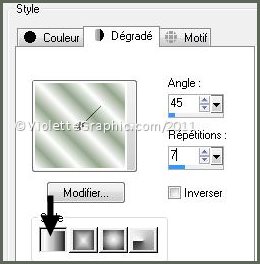
** Réglages/Flou/Flou gaussien : rayon : 25
**Effets/Graphic Plus/Cross Shadow réglages
prédéfinis
sélection/Inverser
** Effets/Ombre Portée:
0/0/60/25/couleur #51614b
Sélection/Ne rien sélectionner
29 -Image/Ajouter des
bordures : 2 pixels couleur #53604c
30 - Image/Ajouter des
bordures: 45 pixels couleur #91a08b
Sélectionner avec la
baquette magique
31 - Effets/Effets de Textures/Textile
réglages suivants :

32 -Image/Ajouter des
bordures : 2 pixels couleur #53604c
33 - Activer votre tube
fleur
Modifier/Copier/Modifier/Coller
comme nouveau calque
Image/Redimensionner à 85% x 2 fois/décocher " tous les
calques"
Image/Rotation libre de 60° à droite
Placer dans le coin supérieur droit
répéter l'ombre portée : 1/1/60/5/ couleur #51614b
34 - Couches/Dupliquer
Image/Redimensionner à 85% x 2 fois/décocher " tous les
calques"
Image/Miroir
Image/Retourner
Placer dans le coin inférieur gauche
35 –